【VSCode教程】VSCode 支持 Go

VSCode 支持Go,VS Code上的 Go 语言插件,是由微软官方推出的。Go 语言插件,是VS Code推出插件 API 时的首批插件,直到现在,也依然由VS Code团队成员进行维护开发,项目地址是 https://github.com/microsoft/vscode-go 作为 VS Code 团队维护的项目,GitHub issues 是它唯一的反馈渠道。要安装这个插件,你可以在VS Code的插件视图里搜索 Go,也可以通过插件市场进行下载。
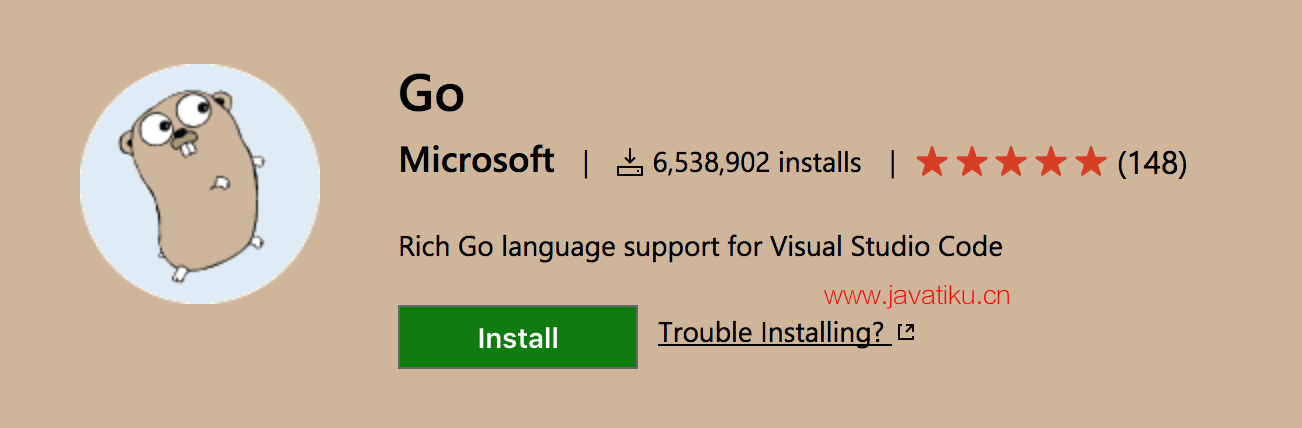
VS Code也是 Go 团队官方推荐的开发工具。
安装使用
当你从插件市场安装了 Go 插件后,重启VS Code,Go 插件就会在你第一次打开 Go 文件的时候被启动。
启动后,如果你还没有设置过 GOPATH 的话,VS Code会提示你,你既可以在自己的系统环境变量里添加 GOPATH,也可以在当前项目的配置文件里配置 GOPATH。
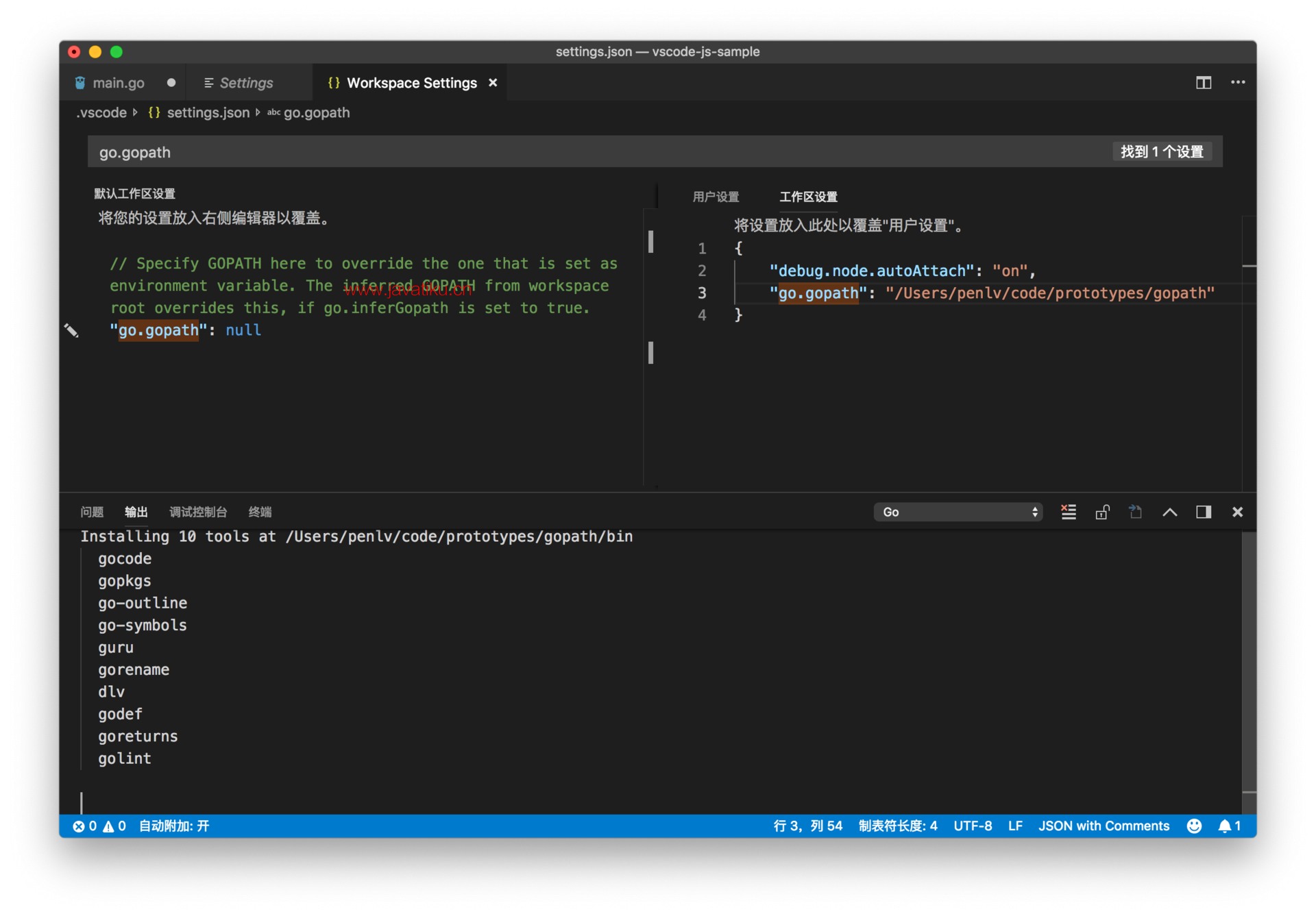
设置正确的 GOPATH 后,VS Code就知道安装 Go 的 package 保存到哪个文件夹内了。
紧接着VS Code又跳出多个提示。这些提示是告诉你,如果想要在VS Code中使用自动补全、代码跳转等功能,你需要安装额外的 Go 的 package。所以,这里我建议选择 Install All,之后如果你对某个 package 的效果不满意,也可以通过设置再进行修改的。
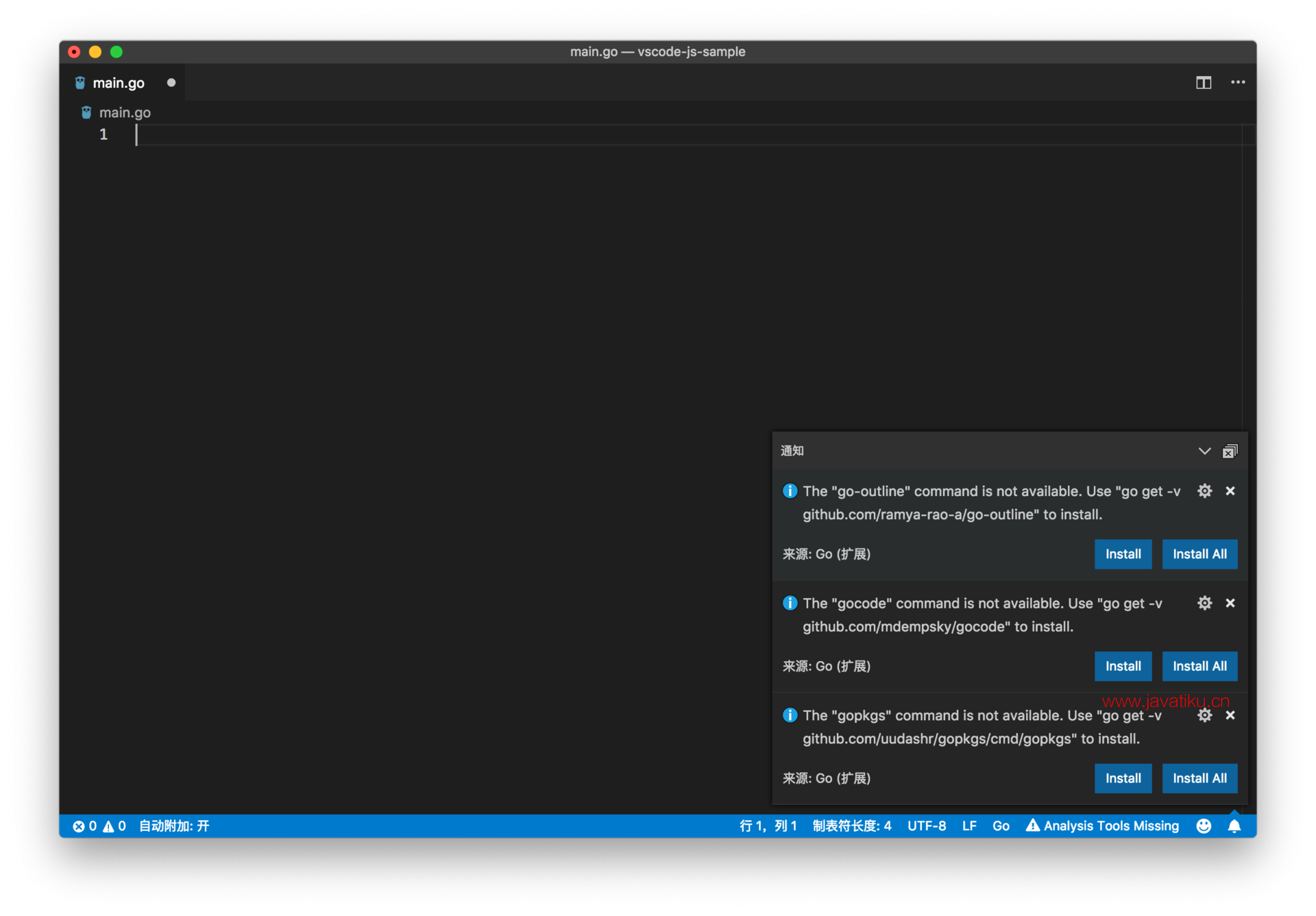
比如,在我的系统上,我将 GOPATH 设置为 /Users/penlv/code/prototypes/gopath。然后选择 Install All 后,我就能在输出面板里,看到 Go 插件将要安装的 packages。
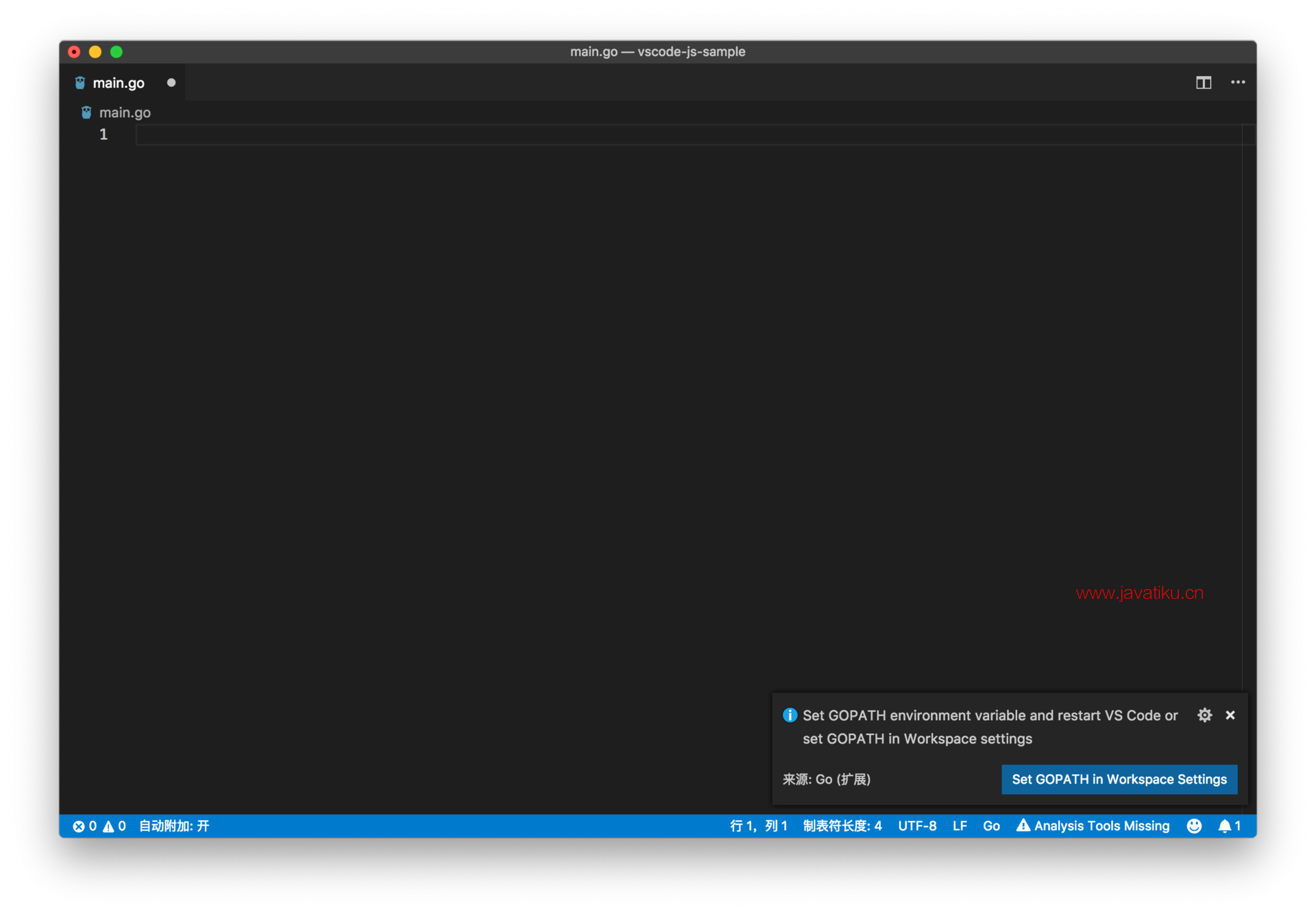
不过值得注意的是,如果上面的安装失败了,输出窗口中会提供错误信息。因为,这一步操作,底层运行的命令行其实就是:
go get -u -v github.com/...Go
像我就曾遇到了 Go 的版本太老,导致更新失败的问题。如果你遇到了自己无法解决的问题,也可以到插件的 GitHub repository 留言,请注意要提供完整的信息,比如VS Code版本、插件版本以及 Go 的版本,以便更好地 toubleshoot。
语言支持
IntelliSense
首先,你可以在 Go 代码中,进行代码跳转(Go To Definition)、自动补全(Auto Complete)以及获取悬浮信息(Hover)。
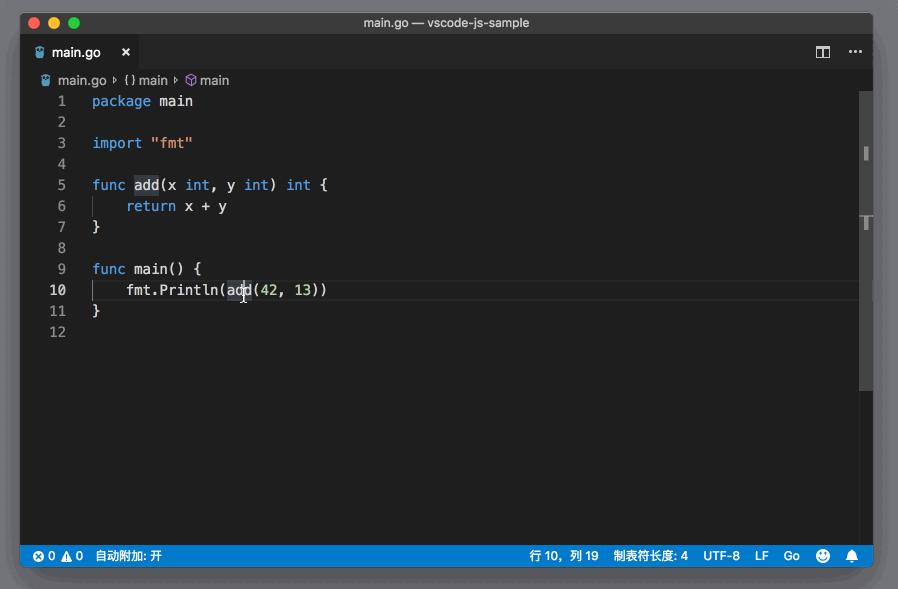
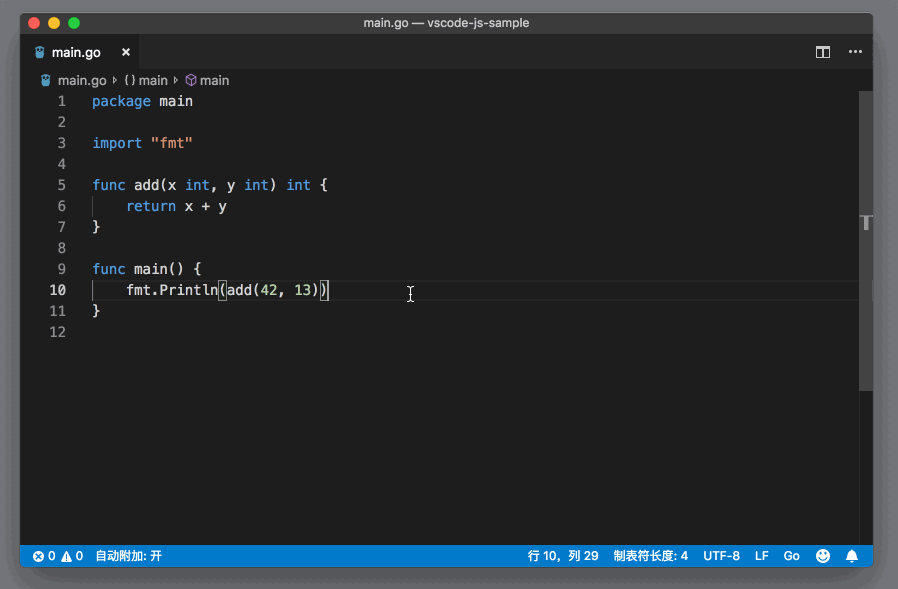
Go 插件默认是借助 gocode、gogetdoc和 godef 分析代码,然后提供这些信息的。
构建(build)、检测(vet, lint)和格式化(Format)
在编写 Go 代码时,经常会用到go build、go tool vet、golint等脚本去构建代码,或者是对代码进行检测。Go 插件已经将这些功能集成到插件中了,你可以:
- 打开 go.buildOnSave ,当代码保存时,go build 将会自动执行。同时,你可以使用 go.buildFlags 来指定 build 的参数。
- 打开 go.vetOnSave 并且使用 go.vetFlags 来指定 vet 参数。
- 打开 go.lintOnSave 并且使用 go.lintFlags 来指定 lint 参数。并且,你可以通过 go.lintTool 来选择你想要的 lint 工具。
- 打开 go.testOnSave 在代码保存时测试代码。
当你使用这些参数来自动触发脚本时,Go 插件会将这些脚本的输出结果进行分析,然后将错误和警告放入到问题面板中。
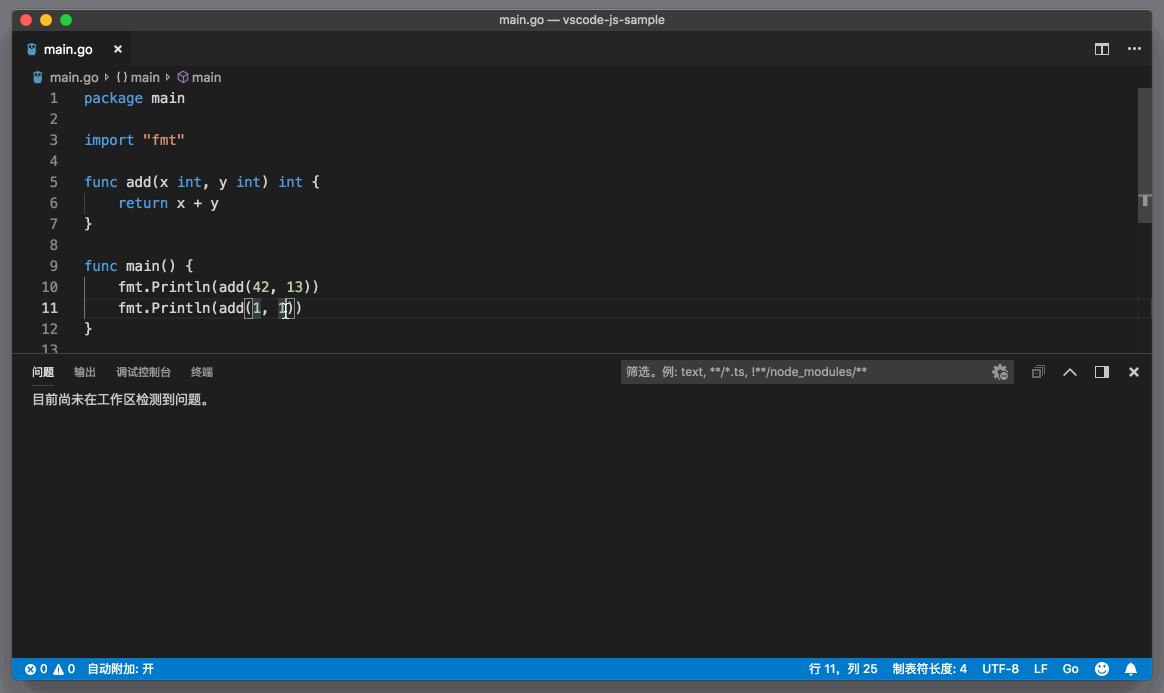
默认情况下,当保存代码时,VS Code会自动给 Go 代码进行格式化。如果你不喜欢这个功能,也可以通过 go.formatOnSave 来取消。
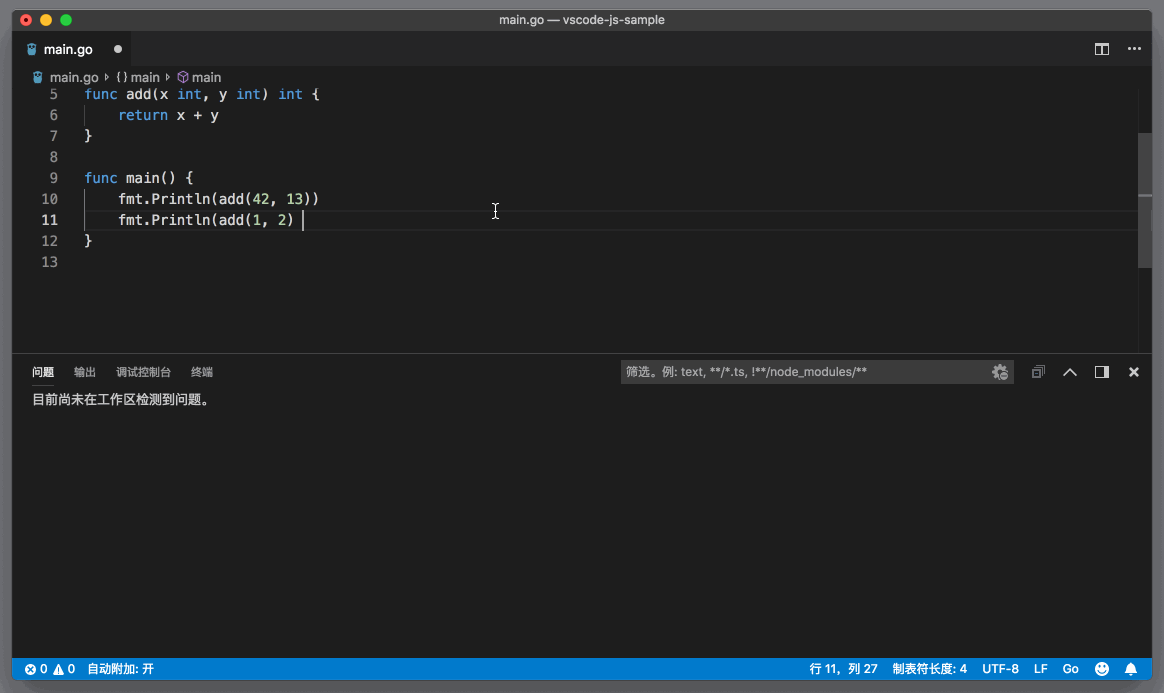
调试
Go 插件同样支持调试 Go 的代码,而其底层的 debugger 则是 delve。如果你第一次使用 Go 插件时选择了 Install All 安装所有的 package,那么就无需再安装任何的 package了。而如果你没有全部安装,那么你可能需要手动安装 dlv 这个 package。
和之前我们介绍的 Node.js 调试一样,如果没有 launch.json 的话,VS Code会默认调试当前文件。
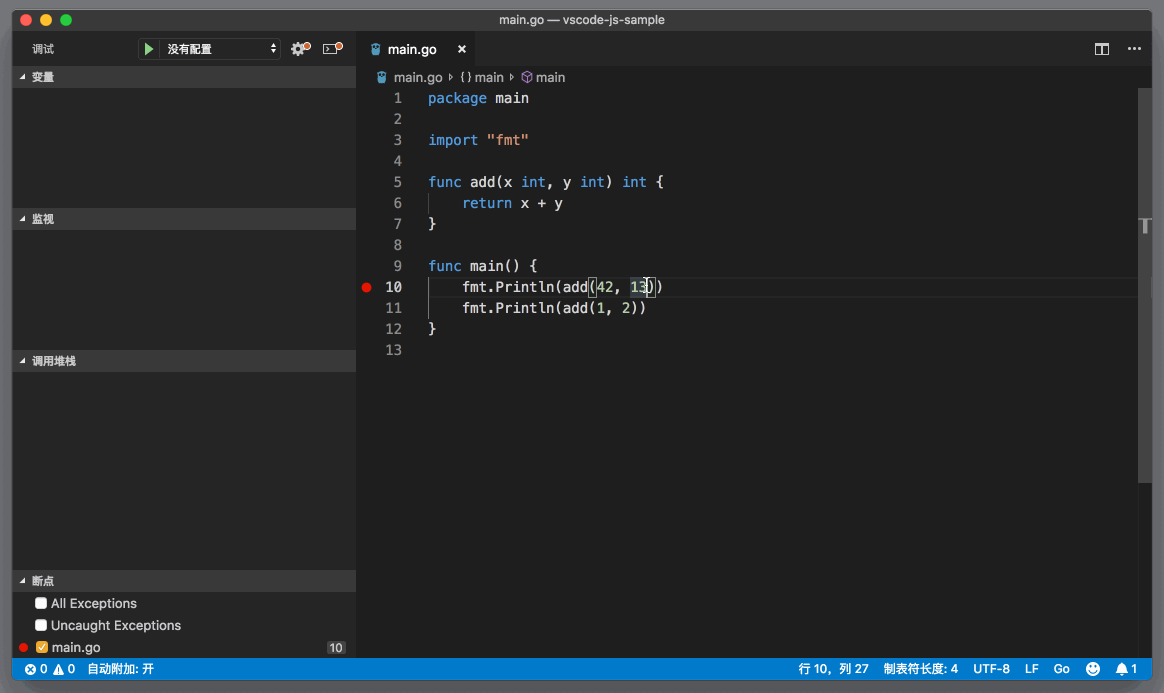
同样,Go 插件也提供了多个调试的模板
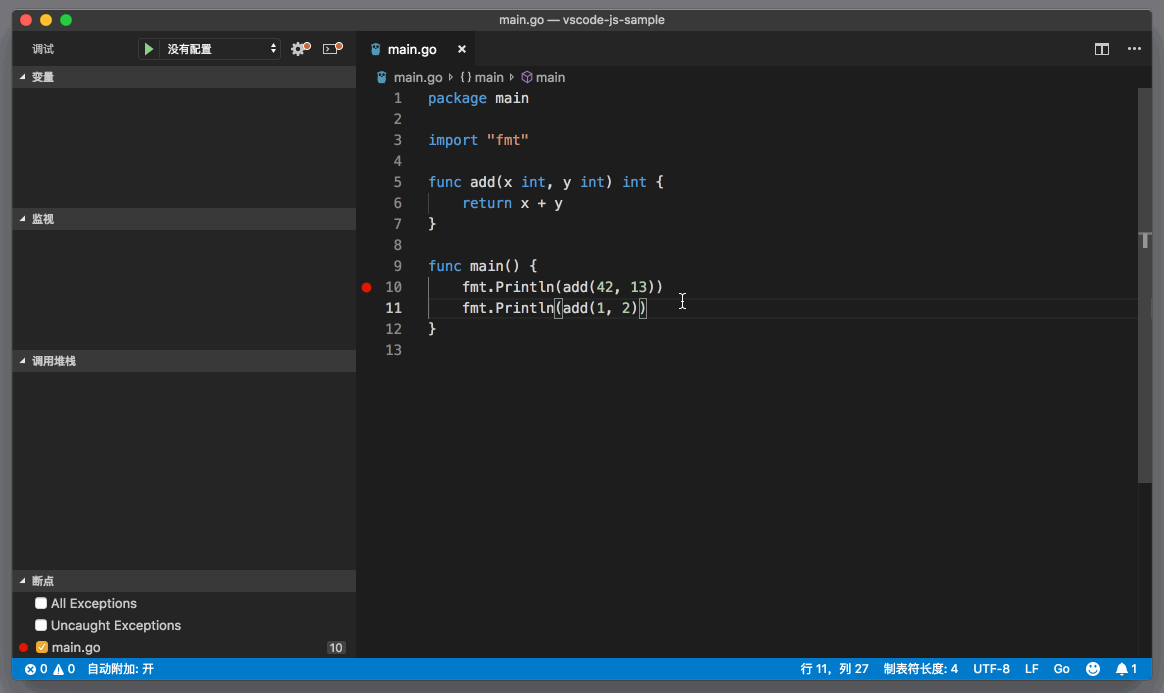
Language Server(experimental)
VS Code的 Go 插件,默认是使用 gocode、godef 等 package 来提供智能语言服务的。不过 GO 插件中还有一个正在处于试验阶段的 Language Server (也就是 LSP 的实现),你可以通过设置 go.useLanguageServer 将其打开。但是这个 Language Server 并不支持 Windows,且处于试验阶段,关于更多的信息,请查看文档
问题和前瞻
综合我个人使用 Go 插件时候的体验,以及 Go 插件维护者的分享,下面这些问题是新用户经常会遇到的:
- GOPATH 的设置。如果你从来没有写过 Go 的话,一开始可能会对 GOPATH 摸不着头脑,那你可以通过Go 的官方文档了解它的用途。
- 如果你在设置中添加了 GOPATH,而不是系统的环境变量的话,要注意 Go 插件最终使用的 GOPATH 跟你在集成终端中使用命令行脚本时会不一样。
- Go 插件默认使用的格式化工具是 SourceGraph 正在使用的 goreturns,如果你发现默认的格式化效果并不是你想要的,那你可以通过修改 go.formatTool 将其替换,比如使用官方的 gofmt。
根据每年Go相关的 Survey 和官方数据,Go 社区的新晋用户更倾向于使用VS Code来进行 Go 的编程。于是 Go 团队决定亲自书写一套 Go 的 Language Server,以提升VS Code上 Go 的书写体验。上面我提到的 Language Server 是 SourceGraph 团队实现的,Go 团队可能不会基于它们的代码进行修改,而是重起炉灶。对于官方团队的投入,让我对 Go 在VS Code里前景非常有信心。



